時間:2023-10-31 來源:互聯網 瀏覽量:
筆記本電腦不顯示桌麵能用嗎,當我們使用筆記本電腦時,有時會遇到一些問題,比如點擊右下角的顯示桌麵圖標卻沒有任何反應,這種情況下,我們可能會感到困惑和不知所措。不要擔心這個問題在Win10操作係統中是可以解決的。本文將介紹一些解決方法,幫助您重新恢複正常的桌麵顯示功能,讓您的筆記本電腦恢複正常運行。
具體方法:
1.在Windows10係統桌麵,我們可以通過右下角的“顯示桌麵”按鈕來快速的顯示當前的係統桌麵。
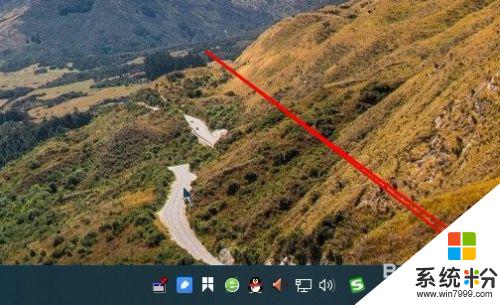
2.如果點擊後沒有反應的話,我們可以右鍵點擊Windows10左下角的開始按鈕。在彈出菜單中選擇“設置”的圖標。
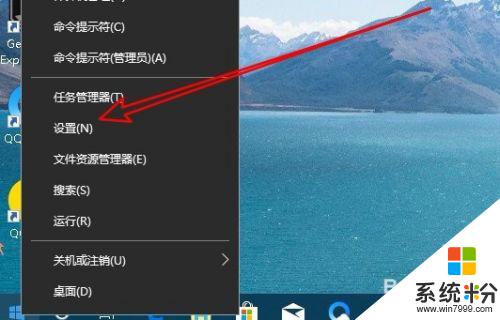
3.接下來在打開的Windows10設置窗口中,點擊“個性化”的圖標。
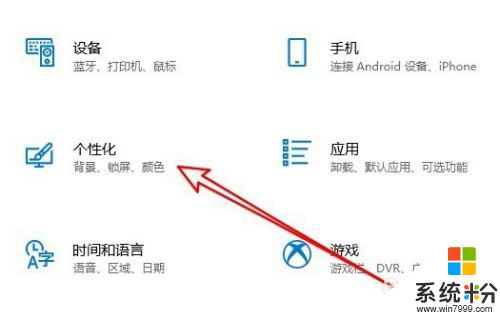
4.接著在打開的個性化窗口中,我們點擊左側邊欄的“任務欄”的菜單項。
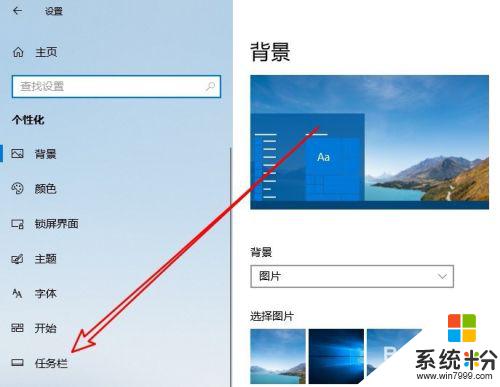
5.然後在右側的窗口中找到“當你將鼠標移動到任務欄末端的“顯示桌麵”按鈕時,使用速覽預覽桌麵設置項。
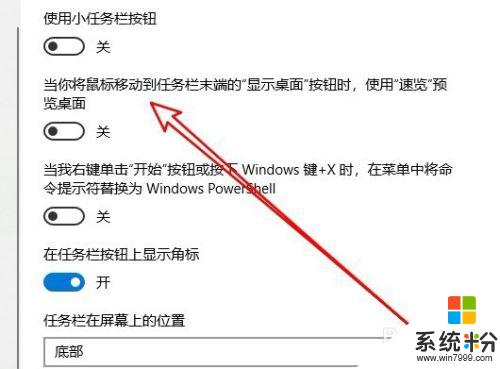
6.點擊該設置項下麵的開關,把其設置為開的狀態就可以了。返回到Windows10的係統桌麵,就可以使用右下角的“顯示桌麵”功能了。
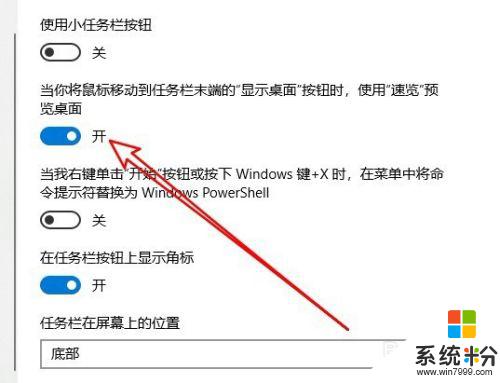
以上就是關於筆記本電腦無法顯示桌麵的解決方法,有需要的用戶可以按照以上步驟進行操作,希望對大家有所幫助。